WinSCP 是一个 Windows 环境下使用 SS H的开源图形化 SFTP 客户端。同时支持 SCP 协议。它的主要功能就是在本地与远程计算机间安全的复制文件。WinSCP 可以执行所有基本的文件操作,例如下载和上传。同时允许为文件和目录重命名、改变属性、建立符号链接和快捷方式。
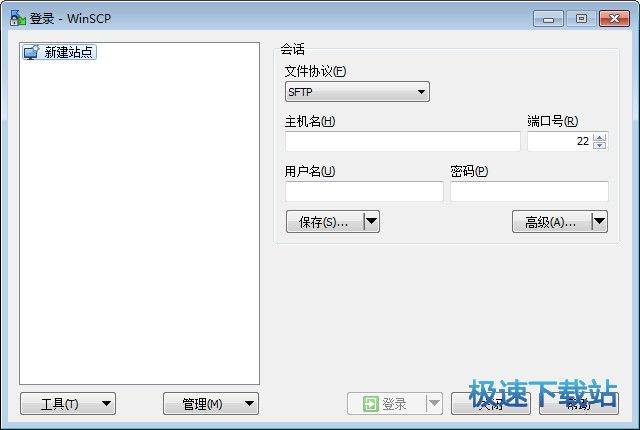
使用 WinSCP 可以连接到一台提供 SFTP (SSH File Transfer Protocol)或 SCP (Secure Copy Protocol)服务的 SSH (Secure Shell)服务器,通常是 UNIX 服务器。SFTP 包含于 SSH-2 包中,SCP 在 SSH-1 包中。两种协议都能运行在以后的 SSH 版本之上。WinSCP 同时支持 SSH-1 和 SSH-2。但WinSCP不支持编码选择,也就是说,你在Windows下使用WinSCP连接一个Linux机器,因为Linux和Windows的默认编码不同,因此是无法访问上面的中文文件或者文件夹的(将看到乱码)。

WinSCP 是一个支持SSH(Secure SHell)的SCP(Secure CoPy)文件传输软件。只要文件主机支持SSH协定,你可以安心的下载、上传文件。他的操作界面是参考NC(Norton Commander)的双视窗排列方式,使用起来不会有太大的困难。在WinSCP中,一般的文件操作都没有问题,如:复制、移动、更名文件或文件夹等。
文件信息
文件大小:19902672 字节
文件说明:WinSCP: SFTP, FTP, WebDAV, S3 and SCP client
文件版本:5.15.2.9590
MD5:2A58B39B5E45494285E1B9963A31092D
SHA1:B0B063768CCDD5FEAD2052624D57454501FF7639
CRC32:7E4DFC3
官方网站:http://winscp.net/eng/docs/lang:chs
相关搜索:远程控制
WinSCP安装教程
下载完成后我们双击安装文件“WinSCP-5.13-Setup.exe”出现安装界面:

请阅读版权许可,继续前必须同意其中的条款,然后点击接受。
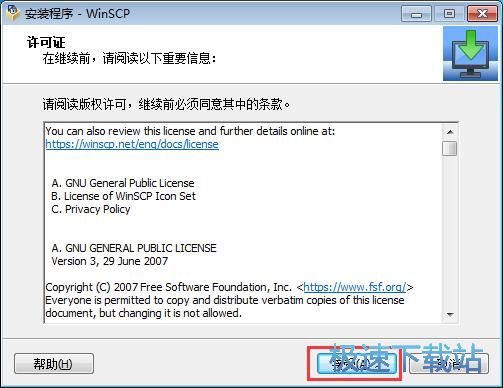
你希望使用何种安装方式?选择典型安装或自定义安装,小编选择了自定义安装,点击下一步。
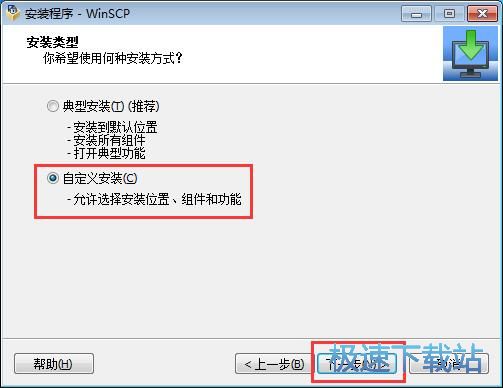
典型安装(推荐)
- 安装到默认位置
- 安装所有组件
- 打开典型功能
自定义安装
- 允许选择安装位置、组件和功能
安装程序将在以下文件夹(C:\Program Files\WinSCP)安装 WinSCP。欲改变安装文件夹点击浏览,至少需要 32.2 MB 磁盘空间,点击下一步继续。
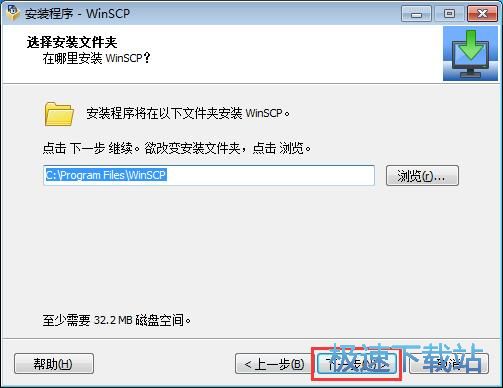
选择您希望安装的组件;清除不愿安装的组件。点击下一步继续。
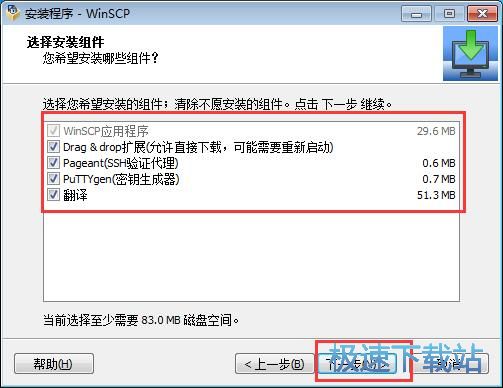
WinSCP应用程序
Drag & drop扩展(允许直接下载,可能需要重新启动)
Pageant(SSH验证代理)
PuTTYgen(密钥生成器)
翻译
选择您希望安装程序安装 WinSCP 时执行的额外任务,再点击下一步继续安装。
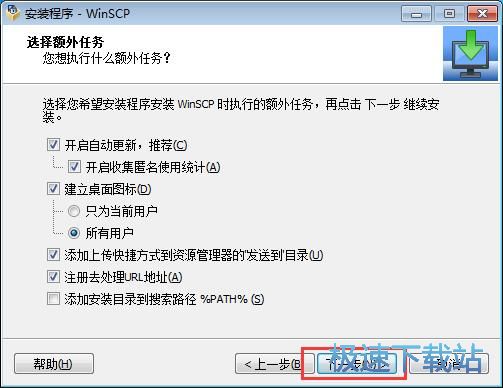
开启自动更新,推荐
开启收集匿名使用统计(默认)
建立桌面图标
只为当前用户
所有用户(默认)
添加上传快捷方式到资源管理器的'发送到'目录(默认)
注册去处理URL地址(默认)
添加安装目录到搜索路径 %PATH%
WinSCP使用教程
下载安装完成后我们双击桌面WinSCP快捷方式打开软件。

首先输入主机名、用户名、密码、端口,点击保存按钮。

添加完成后,在左边列表中找到刚才添加的FTP,双击连接。

连接成功,显示FTP根目录文件,你可以对文件进行重命名、删除等操作。

aerfatupianbianshen_Jisuxz.com.rar
aifanlanqi_Jisuxz.com.rar
avant_browser_lite_Jisuxz.com.rar
balabolka_Jisuxz.com.rar
batchdoc_Jisuxz.com.rar
选中需要上传的文件,按住鼠标左键拖到右边,可上传到FTP上。

选中FTP上的文件,按住鼠标左键拖到左边,可以下载文件到本地硬盘上,非常简单。

什么是远程控制?就是用你的电脑通过互联网控制其他地区的电脑的行为,特别是网络管理员,每天都要进行这样的操作,不管你的服务器离你有多远,你都可以通过远程控制软件远程操作它,比较常见的远程控制软件有向日葵...
- 共 0 条评论,平均 0 分 我来说两句
- 人气英雄联盟下载官方下载
- 《英雄联盟》(简称LOL)是由美国拳头游戏(Riot Games)开发、中国大陆地区腾讯游戏代理运营的英雄对战MOBA... [立即下载]
- 好评小鸟壁纸 3.1119.1080 官方版
- 电脑长时间使用的系统原生的壁纸,看着别人电脑上的各种花样的壁纸,自己也想像他们一样有精彩好看的壁纸啊... [立即下载]


